La capture et la conversion de contenu manuscrit en texte modifiable sont devenues un incontournable du secteur, qu'il s'agisse de documents, de notes de travail ou de documents personnels. Des outils de reconnaissance optique de caractères (OCR) d'écriture manuscrite adaptés peuvent vous faire gagner du temps et accroître votre productivité.
Mais avec autant d'outils disponibles, comment choisir celui qui vous convient le mieux ? Dans cet article, nous vous présentons les 5 meilleurs logiciels OCR pour la reconnaissance d'écriture manuscrite, en testant leur précision et leur facilité d'utilisation, avec des guides étape par étape !
Partie 1 : L’OCR peut-il détecter l’écriture manuscrite ?
Les outils OCR sont réputés pour leur capacité à numériser des textes imprimés et à les convertir en formats numériques. Mais qu'en est-il de l'écriture manuscrite ? L'OCR peut-il détecter l'écriture manuscrite et la convertir en texte modifiable avec le même niveau de précision ? La réponse est oui, mais de nombreux outils peuvent rencontrer des difficultés pour interpréter l'écriture manuscrite.
Partie 2 : Les 5 meilleurs outils OCR pour l'écriture manuscrite
Des logiciels de bureau aux applications mobiles, les outils OCR sont conçus pour répondre aux besoins de leurs utilisateurs. Simplifiez la numérisation de notes, de documents manuscrits ou de formulaires à l'écriture complexe.
Chacun des outils présentés dans cette section a été testé pour sa précision et sa facilité d’utilisation, vous permettant de trouver l’outil le mieux adapté à vos besoins.
1. UPDF - Outil d'écriture manuscrite OCR IA n°1
UPDF se distingue comme l'un des meilleurs outils OCR pour l'écriture manuscrite. UPDF pour iOS est un excellent outil OCR qui vous permet de numériser facilement des documents manuscrits et d'en extraire tout le texte grâce à son OCR. Pour commencer à utiliser UPDF pour iOS, cliquez sur le bouton de téléchargement ci-dessous ou rendez-vous sur l'App Store !
Windows • macOS • iOS • Android 100% sécurisé
Si toutefois vous ne parvenez pas à extraire correctement votre écriture manuscrite avec UPDF pour iOS, un autre outil est disponible. UPDF AI Online est un outil polyvalent qui fonctionne sur tous les appareils et toutes les plateformes, car il est entièrement en ligne. De plus, UPDF AI Online prend en charge la conversation avec des images et l'extraction de texte directement à partir d'une image manuscrite. UPDF pour iOS et UPDF AI Online prennent tous deux en charge plusieurs langues ; quelle que soit la langue, ces outils peuvent la convertir.
Téléchargez UPDF pour iOS maintenant pour commencer à convertir facilement vos documents manuscrits, ou utilisez UPDF AI Online pour rationaliser votre flux de travail dès aujourd'hui !
Comment utiliser cet outil d'écriture manuscrite OCR AI ?
L'outil OCR d'écriture manuscrite d'UPDF est facile à utiliser et fournit des résultats rapides. Ci-dessous, nous vous guiderons pour convertir du contenu manuscrit en texte modifiable avec UPDF pour iOS.
Étape 1 : Numérisation du texte (iOS)
Ouvrez UPDF pour iOS, puis appuyez sur l'icône « + ». Importez l'image manuscrite via « Photos » ou « Fichiers », ou capturez-la avec votre appareil photo en appuyant sur « Scanner ».
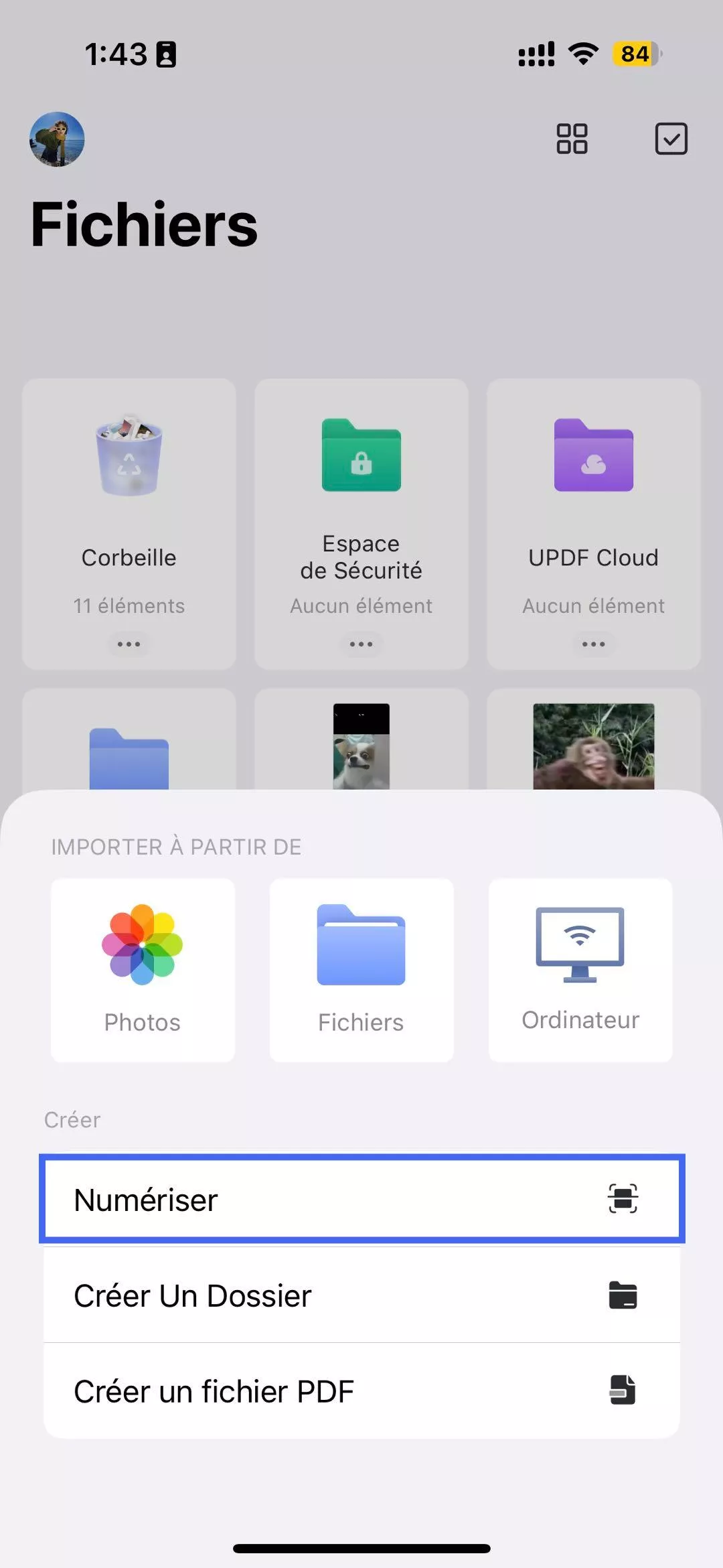
Étape 2 : Extraction du texte (iOS)
Une fois votre texte manuscrit ouvert, appuyez longuement et sélectionnez « OCR » dans les options. Sélectionnez ensuite le texte souhaité, sélectionnez « Copier » et collez le contenu souhaité.
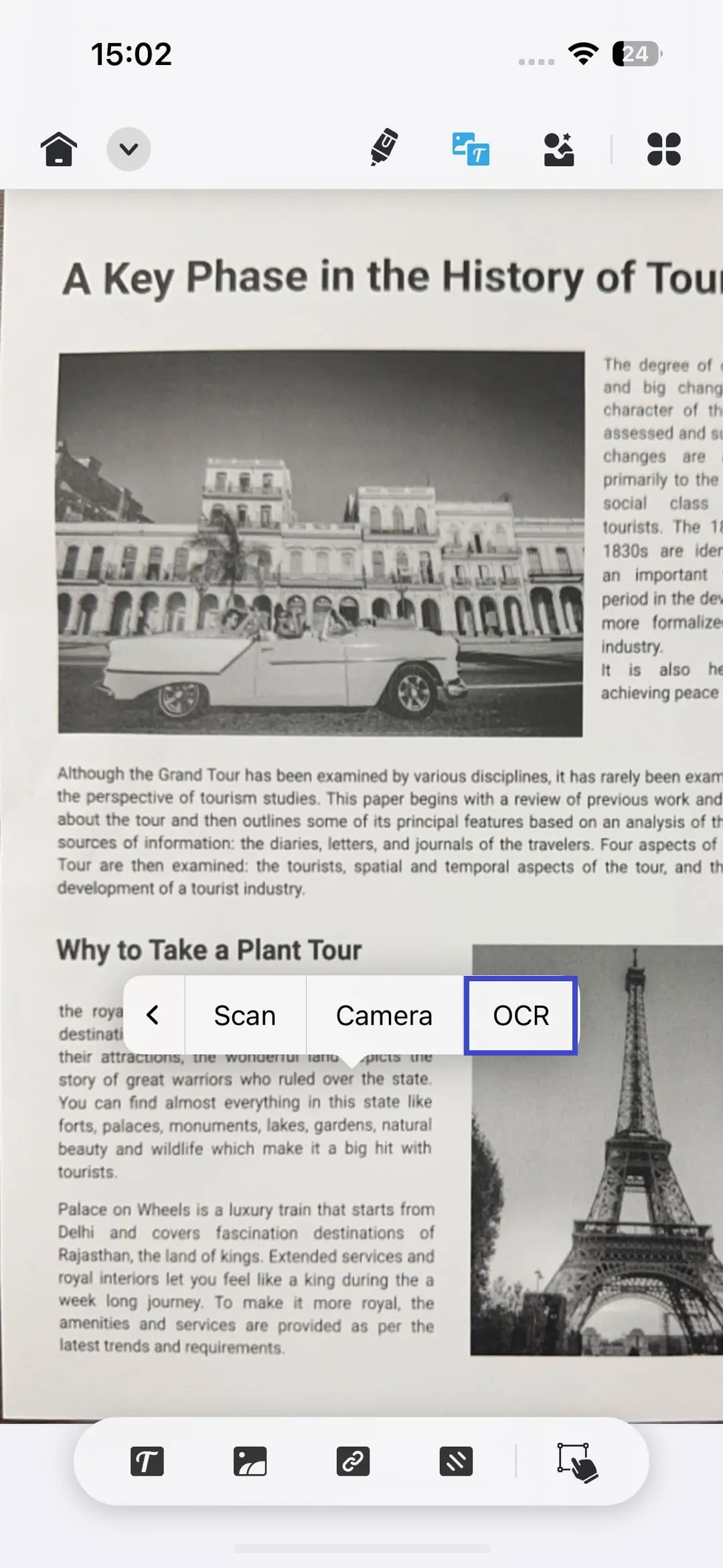
Il est très facile d'utiliser UPDF pour iOS pour détecter les textes manuscrits avec sa fonction OCR.
Pour en savoir plus sur les nombreuses fonctionnalités exceptionnelles d'UPDF pour iOS, consultez cette évaluation complète. Ou, si vous préférez, regardez la vidéo ci-dessous pour un aperçu complet des fonctionnalités d'UPDF sur iOS.
Comment utiliser UPDF AI en ligne ?
Si vous ne pouvez pas utiliser UPDF pour iOS, une autre option est UPDF AI Online, disponible sur tous les appareils. Suivez notre guide ci-dessous pour commencer à convertir du contenu manuscrit en texte numérique.
Étape 1 : Téléchargez l'image manuscrite
Rendez-vous sur ai.updf.com/fr/, connectez-vous ou créez un compte, puis cliquez sur l'icône d'image en bas à gauche de la boîte de message pour télécharger l'image manuscrite.
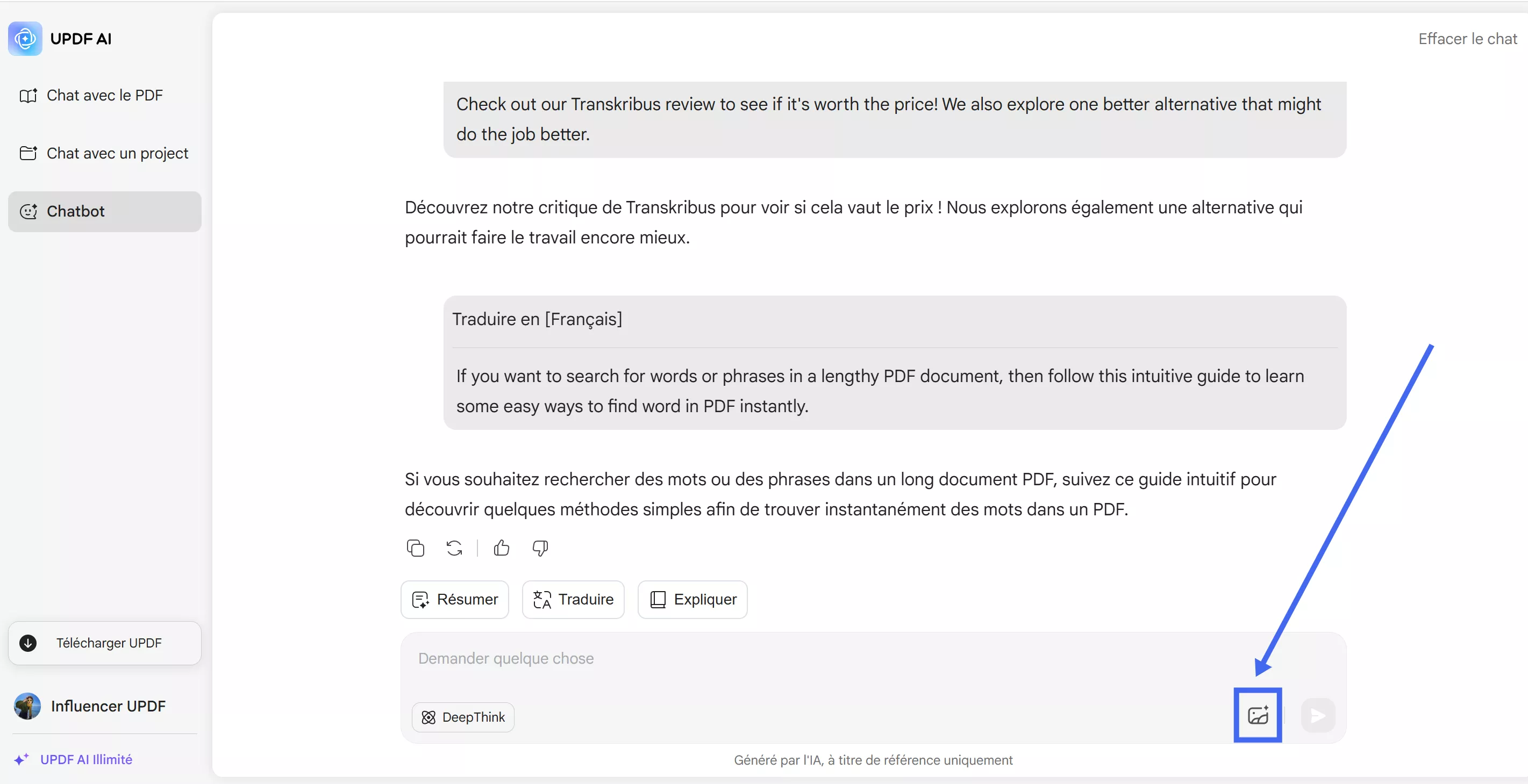
Étape 2 : Conversion de l'image manuscrite
Saisissez l'invite « Extraire le texte de l'image » et cliquez sur « Envoyer ». UPDF AI convertira instantanément votre texte manuscrit, vous permettant de copier votre contenu et de le coller dans un autre document si nécessaire.
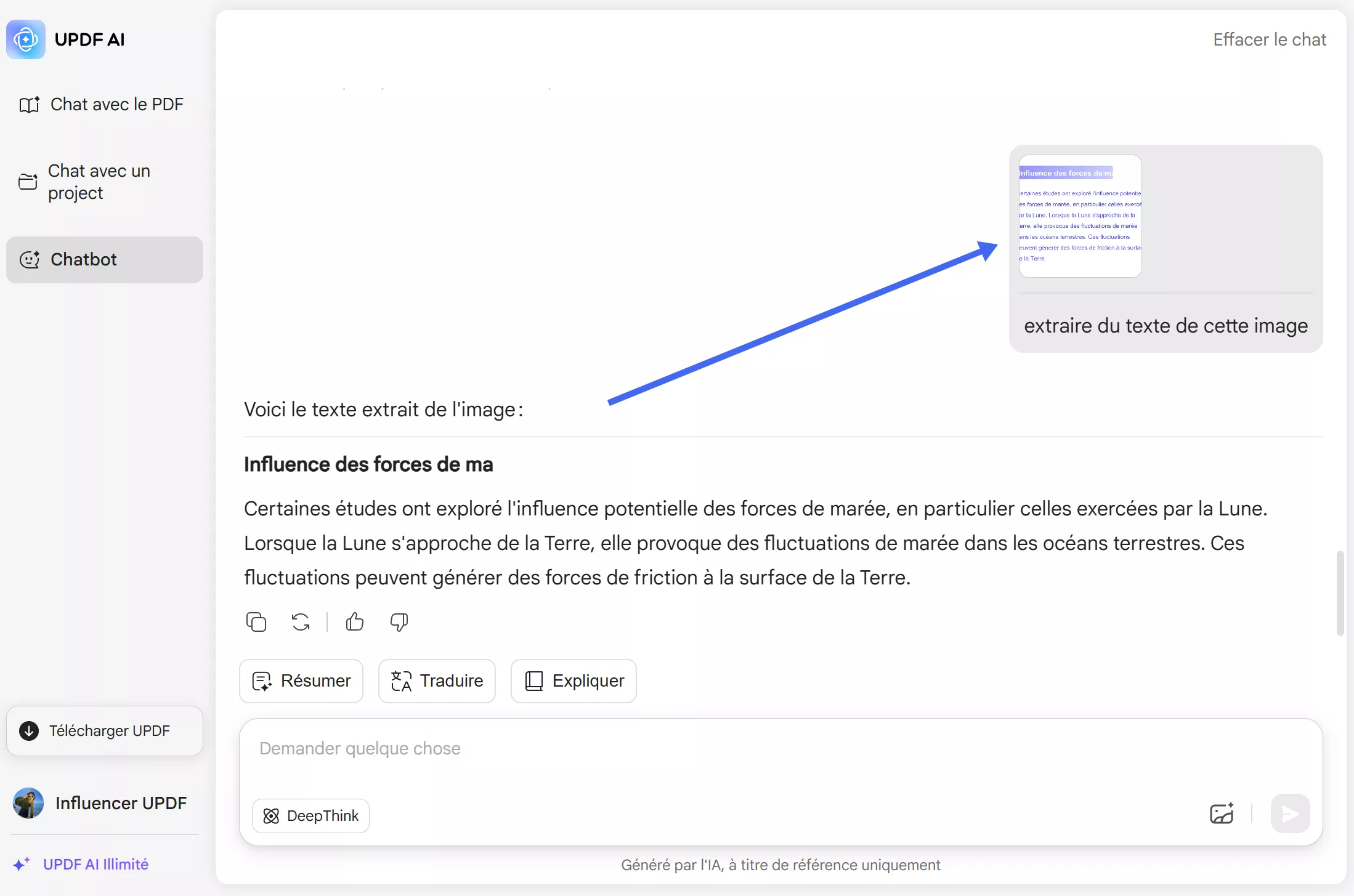
En suivant les deux méthodes ci-dessus, vous pouvez utiliser UPDF pour convertir rapidement et efficacement vos notes manuscrites en texte numérique. Outre ses fonctionnalités OCR, UPDF offre diverses fonctionnalités d'IA supplémentaires, le tout à un prix abordable. Achetez UPDF dès aujourd'hui en cliquant ici !your handwritten notes into digital text. In addition to its OCR features, UPDF offers a variety of additional AI features, all at a budget-friendly price. Purchase UPDF today by clicking here!
2. Adobe Acrobat pour mobile
Adobe Scan peut capturer du contenu manuscrit avec l'appareil photo de votre téléphone et le convertir en texte modifiable. Cependant, sa capacité à convertir du texte manuscrit flou ou mal écrit est très limitée.
Comment utiliser cet outil d'écriture manuscrite OCR AI ?
Convertir du texte manuscrit en contenu numérique avec Adobe Scan est simple, mais donne souvent des résultats imprécis. Suivez les étapes ci-dessous pour convertir votre écriture manuscrite en texte modifiable avec Adobe Scan.
Conversion d'une image manuscrite à l'aide d'Adobe Scan
Lancez l'application Adobe Scan et, avec l'appareil photo de votre téléphone, numérisez le texte manuscrit. Une fois l'opération terminée, cliquez sur le bouton en haut à droite, puis sur « Copier le texte ». Vous pouvez alors coller le texte dans un document numérique.
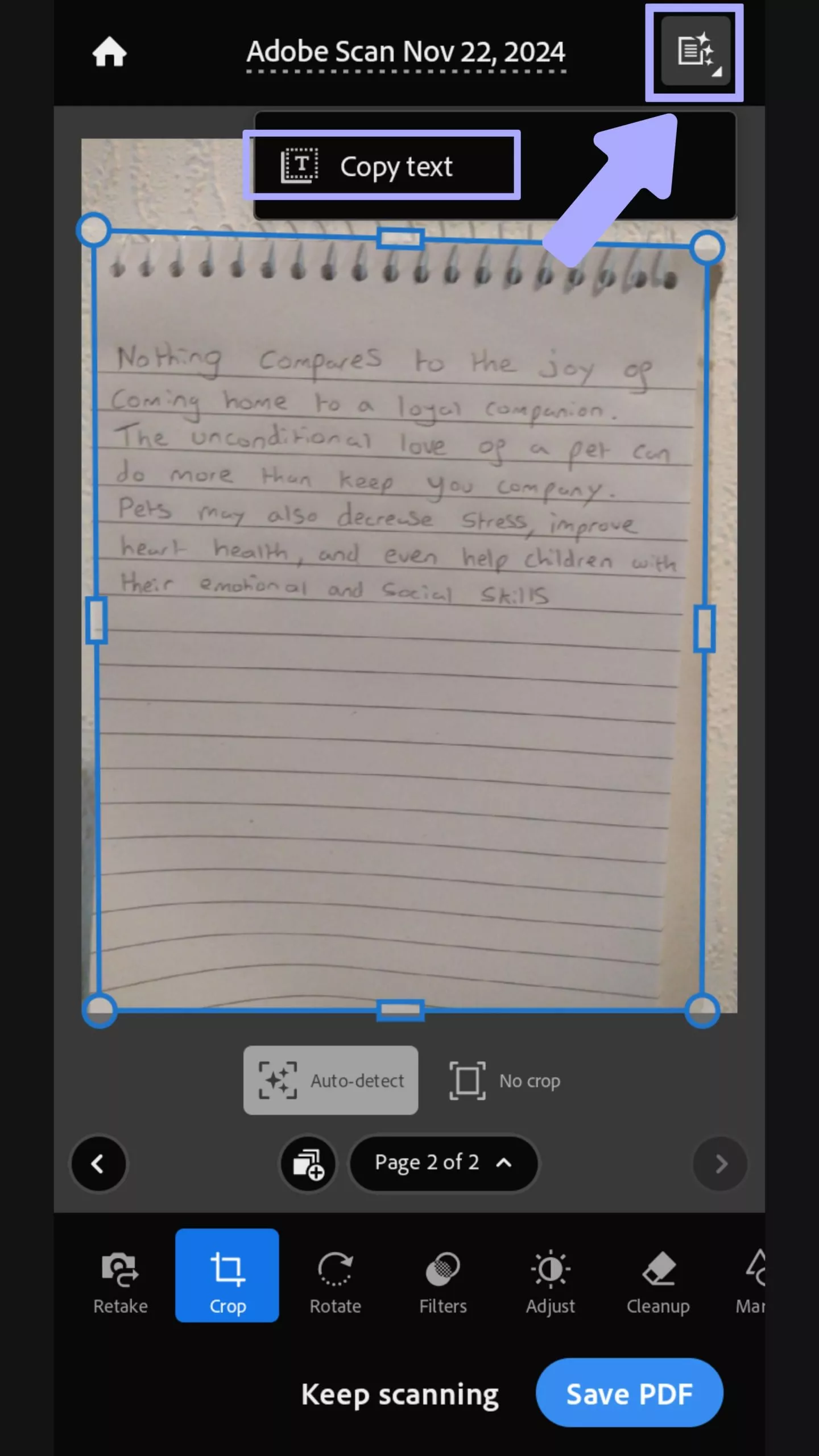
3. Écriture manuscrite OCR Evernote
Bien qu'il s'agisse principalement d'une application de prise de notes, Evernote inclut également une fonction OCR d'écriture manuscrite, vous permettant de numériser des notes manuscrites et de les convertir en texte modifiable.
Comment utiliser cet outil d'écriture manuscrite OCR AI ?
Evernote facilite la conversion des notes manuscrites grâce à sa fonction OCR vous permettant de numériser votre texte.
Conversion d'une image manuscrite à l'aide d'Evernote
Ouvrez l'application Evernote, appuyez sur le bouton « Appareil photo » et capturez la note manuscrite avec l'appareil photo de votre téléphone. Cliquez ensuite sur « Transcrire » en haut à droite de votre écran. Cela convertira et vous permettra de copier votre texte.
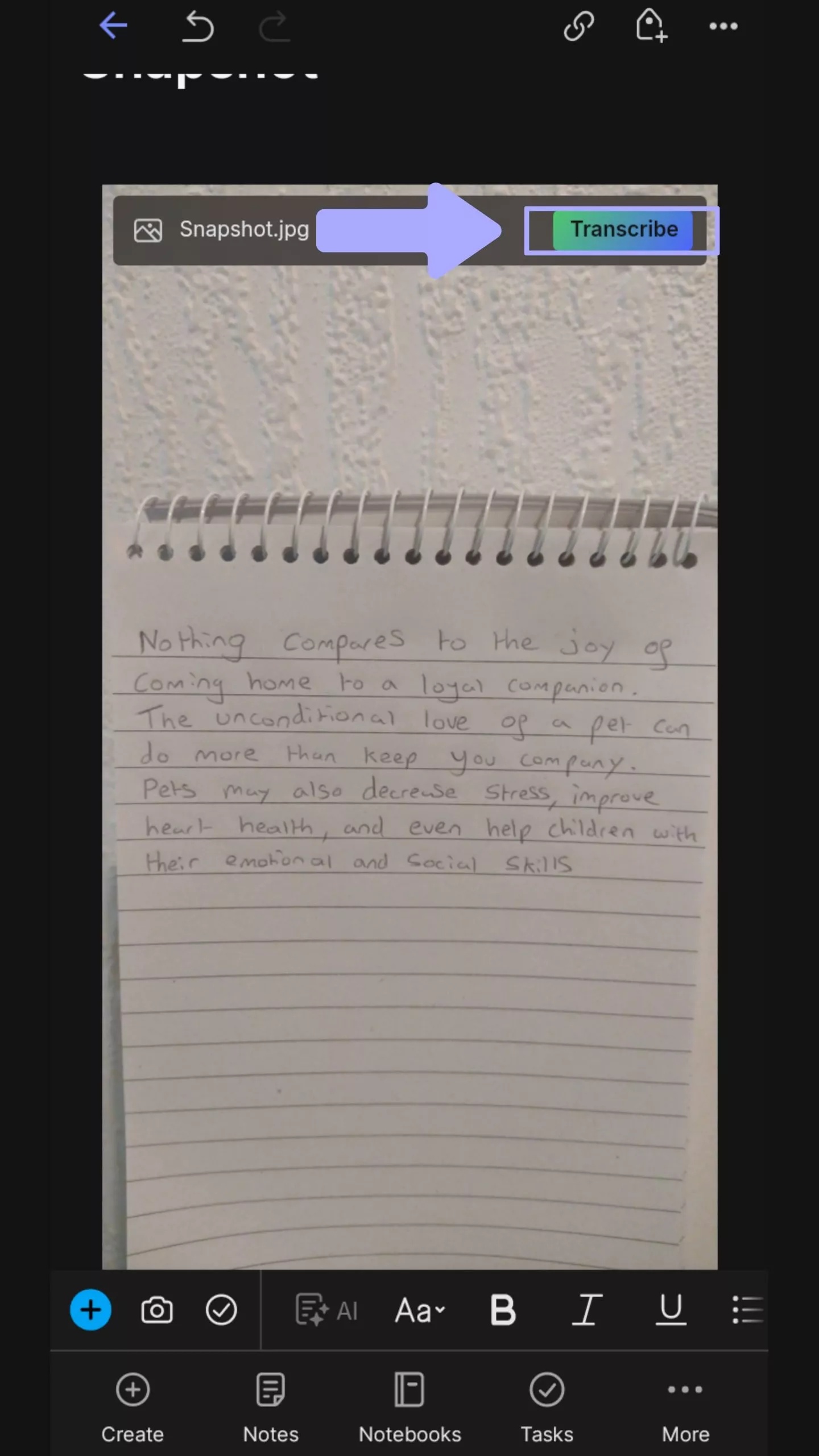
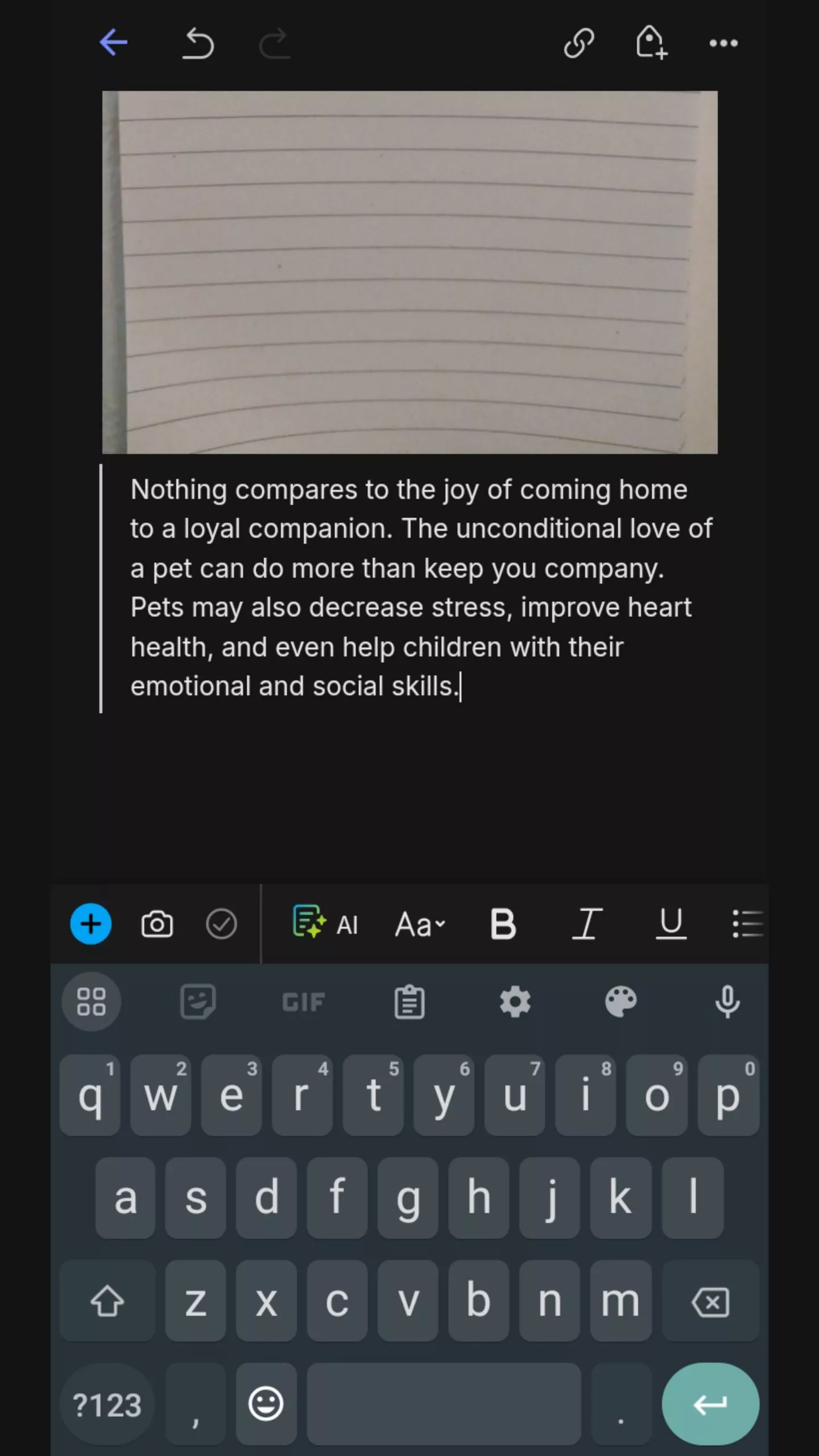
4. Écriture manuscrite OCR de Google Docs
Largement connu pour son outil d'édition de documents basé sur le cloud, Google Docs inclut également un outil d'OCR pour l'écriture manuscrite, qui extrait le texte des documents manuscrits. Bien que Google Docs soit idéal pour les textes imprimés, sa précision est sujette à caution lors de la conversion de textes manuscrits.
Comment utiliser cet outil d'écriture manuscrite OCR AI ?
La fonction OCR de l'écriture manuscrite de Google Docs est simple et gratuite à utiliser lors de la conversion de votre contenu au format numérique.
Conversion d'une image manuscrite à l'aide de Google Docs
Assurez-vous d'avoir téléchargé votre texte manuscrit numérisé sur votre Google Drive. Ensuite, faites un clic droit sur l'image et sélectionnez « Ouvrir avec », puis « Google Docs ». Le texte converti sera intégré au nouveau document Google qui s'ouvre.
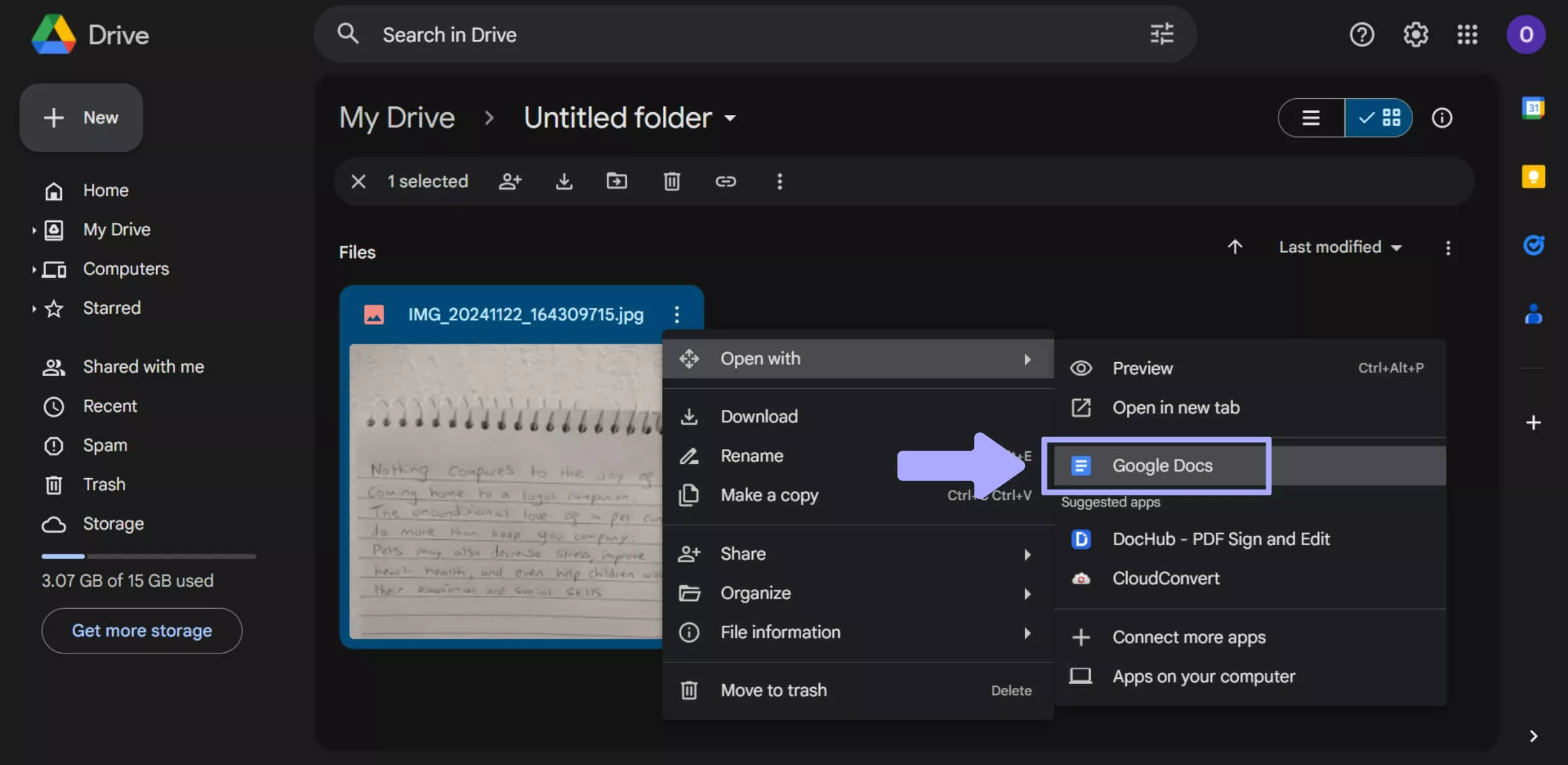
5. Notability de l'écriture manuscrite OCR
Connue pour combiner texte, audio et images en un seul endroit, Notability propose également un outil OCR. Vous pouvez numériser vos notes manuscrites directement dans l'application et les convertir en texte modifiable.
Comment utiliser cet outil d'écriture manuscrite OCR AI ?
L'utilisation de la fonction OCR de Notability est simple en suivant les étapes de conversion de texte manuscrit que nous avons fournies ci-dessous.
Conversion d'une image manuscrite à l'aide de Notability
Ouvrez une note numérisée dans Notability, appuyez sur l'icône « Couper » dans la boîte à outils et sélectionnez la zone à convertir. Appuyez ensuite sur « Convertir en texte », puis sur « Copier le texte ».
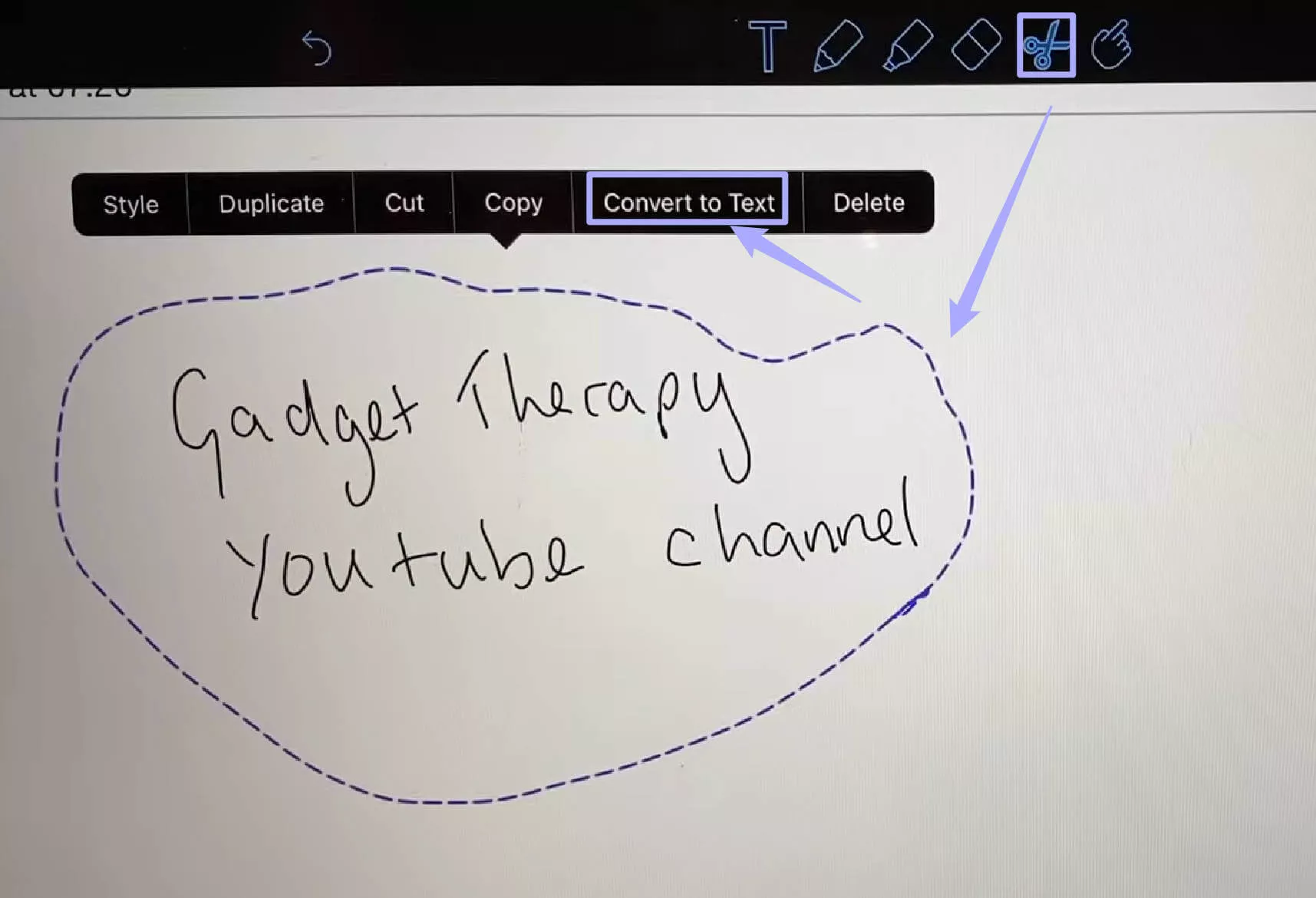
Derniers mots
En résumé, nous avons exploré quelques-uns des meilleurs outils OCR d'écriture manuscrite disponibles actuellement sur le marché. Chacun d'entre eux offre des fonctionnalités pour vous aider à numériser vos textes manuscrits. Des applications mobiles aux outils en ligne, chacun est conçu pour optimiser votre flux de travail et améliorer votre productivité.
Parmi les outils que nous avons examinés aujourd'hui, UPDF s'impose comme le choix idéal grâce à sa puissante capacité d'OCR basée sur l'IA et à sa polyvalence sur tous les appareils et plateformes. Grâce à UPDF, vous pouvez numériser du contenu manuscrit et en extraire le texte avec précision. De plus, il prend en charge plusieurs langues, ce qui en fait un excellent choix pour les utilisateurs du monde entier.
UPDF est le meilleur outil du marché pour la reconnaissance optique de caractères (OCR) manuscrite. Pour une numérisation rapide et fiable de vos documents manuscrits, avec de nombreuses fonctionnalités supplémentaires et un prix abordable, téléchargez UPDF dès aujourd'hui !
Windows • macOS • iOS • Android 100% sécurisé
 UPDF
UPDF
 UPDF pour Windows
UPDF pour Windows UPDF pour Mac
UPDF pour Mac UPDF pour iPhone/iPad
UPDF pour iPhone/iPad updf android
updf android UPDF AI en ligne
UPDF AI en ligne UPDF Sign
UPDF Sign Modifier le PDF
Modifier le PDF Annoter le PDF
Annoter le PDF Créer un PDF
Créer un PDF Formulaire PDF
Formulaire PDF Modifier les liens
Modifier les liens Convertir le PDF
Convertir le PDF OCR
OCR PDF en Word
PDF en Word PDF en Image
PDF en Image PDF en Excel
PDF en Excel Organiser les pages PDF
Organiser les pages PDF Fusionner les PDF
Fusionner les PDF Diviser le PDF
Diviser le PDF Rogner le PDF
Rogner le PDF Pivoter le PDF
Pivoter le PDF Protéger le PDF
Protéger le PDF Signer le PDF
Signer le PDF Rédiger le PDF
Rédiger le PDF Biffer le PDF
Biffer le PDF Supprimer la sécurité
Supprimer la sécurité Lire le PDF
Lire le PDF UPDF Cloud
UPDF Cloud Compresser le PDF
Compresser le PDF Imprimer le PDF
Imprimer le PDF Traiter par lots
Traiter par lots À propos de UPDF AI
À propos de UPDF AI Solutions de UPDF AI
Solutions de UPDF AI Mode d'emploi d'IA
Mode d'emploi d'IA FAQ sur UPDF AI
FAQ sur UPDF AI Résumer le PDF
Résumer le PDF Traduire le PDF
Traduire le PDF Analyser le PDF
Analyser le PDF Discuter avec IA
Discuter avec IA Analyser les informations de l'image
Analyser les informations de l'image PDF vers carte mentale
PDF vers carte mentale Expliquer le PDF
Expliquer le PDF Recherche académique
Recherche académique Recherche d'article
Recherche d'article Correcteur IA
Correcteur IA Rédacteur IA
Rédacteur IA Assistant aux devoirs IA
Assistant aux devoirs IA Générateur de quiz IA
Générateur de quiz IA Résolveur de maths IA
Résolveur de maths IA PDF en Word
PDF en Word PDF en Excel
PDF en Excel PDF en PowerPoint
PDF en PowerPoint Mode d'emploi
Mode d'emploi Astuces UPDF
Astuces UPDF FAQs
FAQs Avis sur UPDF
Avis sur UPDF Centre de téléchargement
Centre de téléchargement Blog
Blog Actualités
Actualités Spécifications techniques
Spécifications techniques Mises à jour
Mises à jour UPDF vs. Adobe Acrobat
UPDF vs. Adobe Acrobat UPDF vs. Foxit
UPDF vs. Foxit UPDF vs. PDF Expert
UPDF vs. PDF Expert

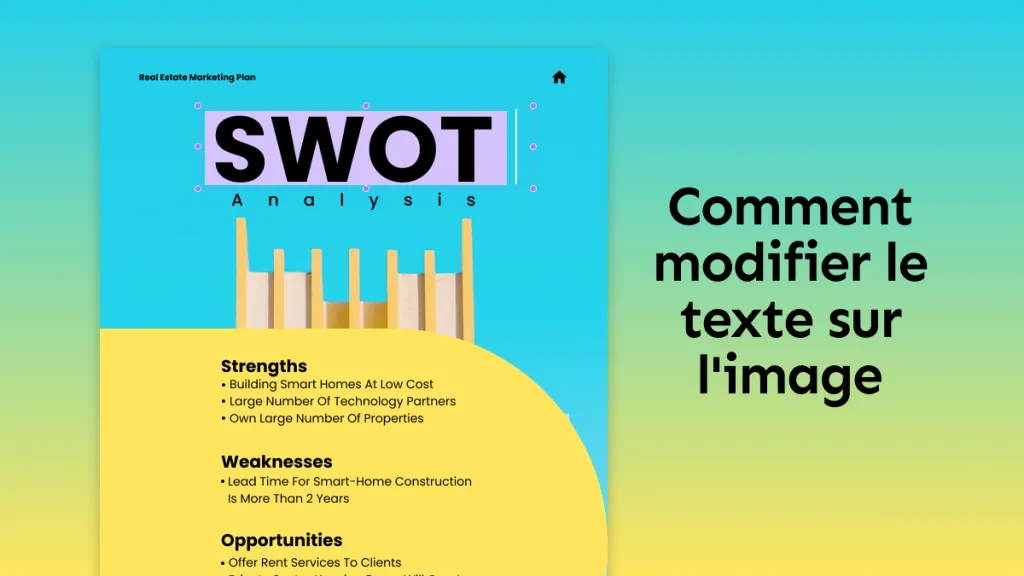

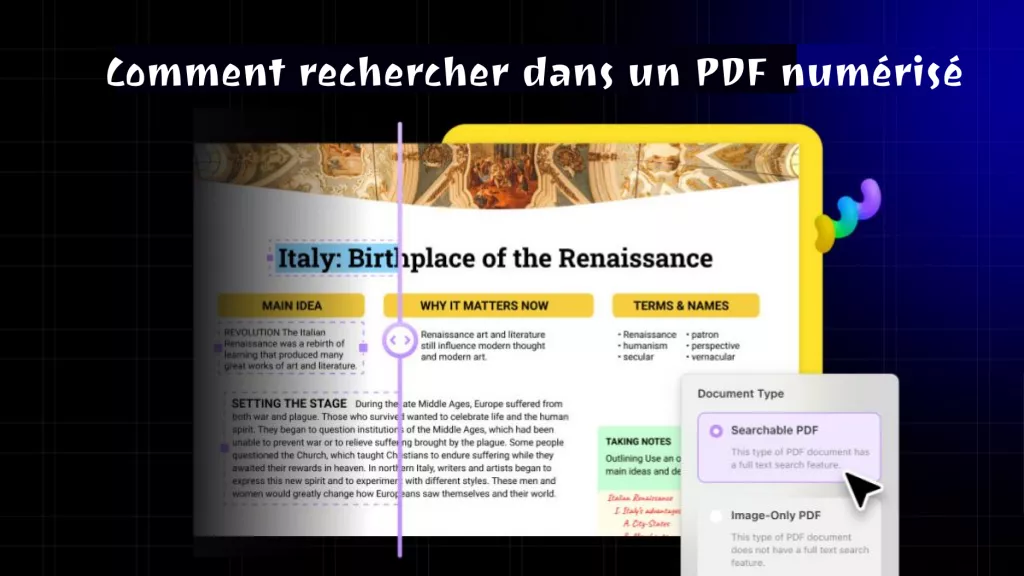


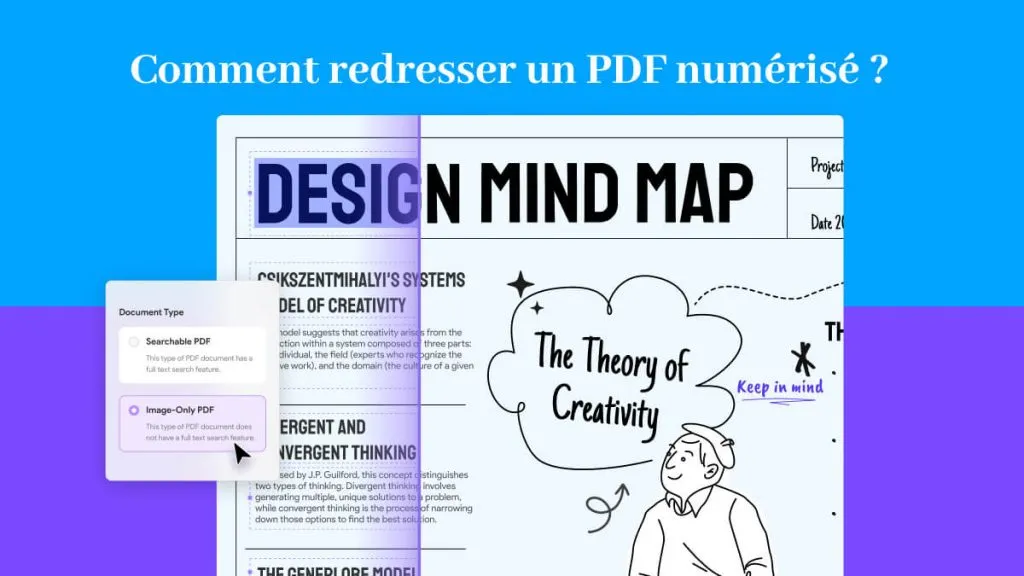
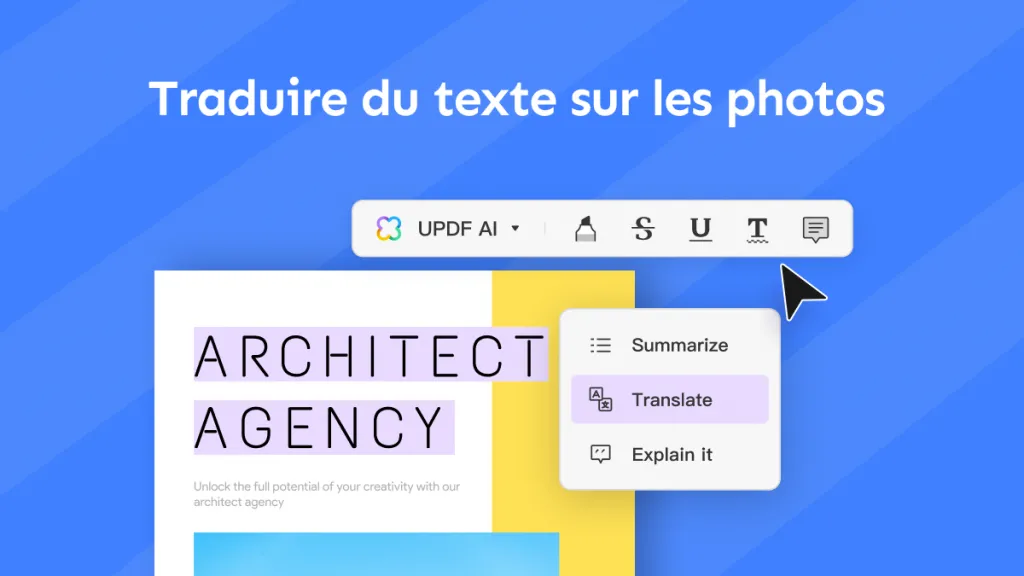
 Freddy Leroy
Freddy Leroy 


